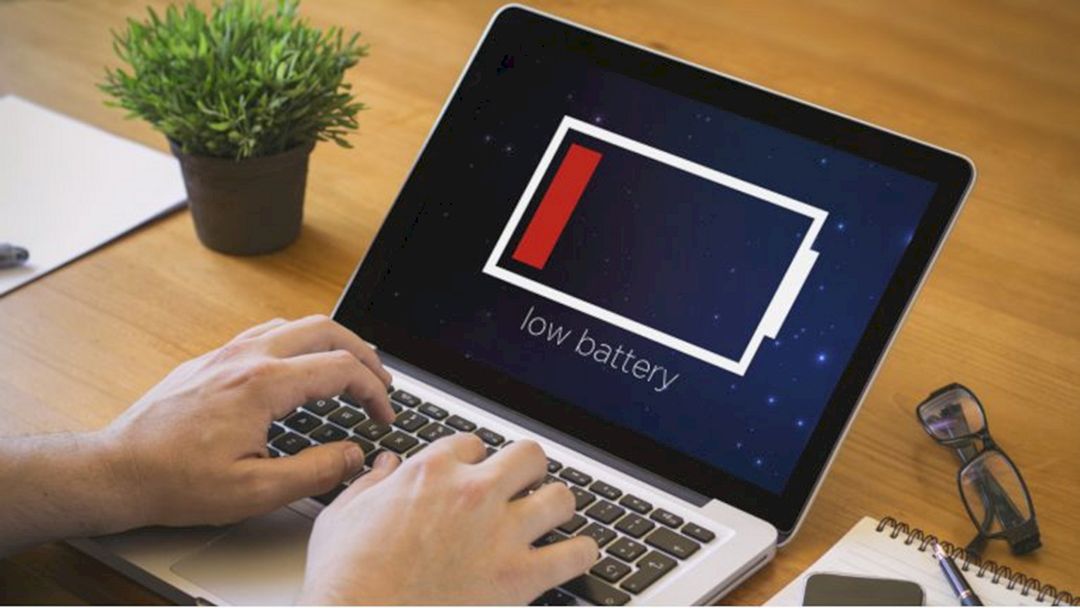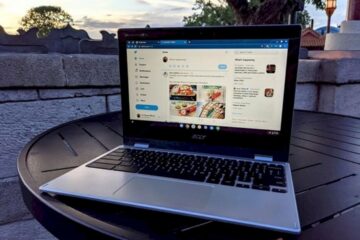Pernahkah kamu mengalami hal seperti ini? Laptop yang semula normal tiba-tiba setelah melakukan instal ulang Windows 10, baterai langsung error alias not charging? Bagi kamu yang suka mengotak atik laptop pasti pernah mengalami hal yang semacam ini.
Masalah baterai pada laptop merupakan hal penting yang bisa menjadi penentu hidup dan tidaknya laptop tersebut. Walaupun sebenarnya laptop yang tanpa menggunakan baterai juga bisa hidup dengan cara menyambungkan langsung melalui steker listrik.

image source
Kembali pada masalah baterai laptop, sedikit kami akan mengulas tentang apa itu baterai? Baterai merupakan sebuah sumber energi yang dapat merubah energi kimia yang disimpannya menjadi energi listrik yang dapat digunakan seperti perangkat elektronik. Hampir semua perangkat elektronik yang portabel seperti handphone, laptop, dan mainan remote control menggunakan baterai sebagai sumber listriknya.
Melakukan instal ulang Windows secara tidak langsung adalah memperbaiki kembali sistem-sistem yang sudah rusak atau terkena virus, dengan memberikan sistem operasi yang masih fresh. Sehingga hal ini akan bisa cepat mengatasi beberapa masalah yang timbul karena berbagai macam penyebab pada laptop tersebut.
Cara Mengatasi Baterai Laptop ‘Not Charging’ Setelah Instal Ulang Windows 10
Menggunakan sistem operasi Windows 10 sangat berbeda dengan ketika kamu menggunakan Windows dibawahnya, misalnya windows 7. Ini permasalah yang sering ditemukan pada laptop yang baru saja di install Windows 10 adalah baterai yang tiba-tiba tidak bisa di cas. Nah untuk mengatasinya kamu bisa mencoba langkah-langkah di bawah ini.
#1 Langkah Pertama
- Silahkan masuk pada Device Manager, kemudian klik Battery/baterai. Kamu akan mendapati 2 opsi, yaitu Microsoft AC Adapter and Microsoft ACPI-Compliant Control Method Battery.
- Kemudian pada masing-masing item tersebut kamu uninstall, dengan cara klik kanan Uninstall.
- Kemudian Shutdown laptop anda. Jika baterai kamu bisa dilepas, bisa dengan cara melepasnya sebentar.
- Selang beberapa menit, kamu bisa memasang kembali baterai laptop, kemudian hidupkan seperti biasa. Setelah hidup kamu bisa mencoba memasang kembali charger pada laptop, maka jika berhasil laptop kamu akan kembali normal, yakni mengisi daya saat di cas.
#2 Langkah Kedua
Setelah langkah pertama GAGAL, kamu bisa mencoba langkah kedua dengan cara melakukan update pada driver Baterai di laptop anda. Caranya juga masuk pada Device Manager sama seperti pada langkah pertama, kemudian klik kanan pilih update driver.
#3 Langkah Ketiga
Masih tetap masuk pada Device Manager, jika terdapat tanda kuning pada salah satu driver, sebaiknya kamu update saja hingga tidak ada tanda kuning tersebut. Bisa jadi driver baterai laptop kamu berada pada salah satu driver yang memiliki tanda kuning tersebut.
Semoga tulisan ini bisa menjadi inspirasi kamu dan bermanfaat untuk mengatasi laptop yang tidak bisa ngecas.